Replanting Crops est certes un petit mod, mais celui-ci s’avère très pratique, car il permet de replanter automatiquement les cultures que vous récoltez à l’aide de graines que vous avez en stock dans votre inventaire. Par défaut, il sera nécéssaire de posséder une houe et de l’avoir en main pour que la replantation se produise, mais si cela vous gêne, vous modifier ce paramètre via le fichier de configuration du mod. Cependant, si vous ne souhaitez pas que des graines soient replantées automatiquement, vous pouvez maintenir la touche qui permet de s’accroupir pour empêcher la replantation automatique.
Voici les cultures qui fonctionnent avec le mod Replanting Crops :
Il fonctionne pour le  blé, les
blé, les  carottes, les
carottes, les  pommes de terre, les
pommes de terre, les  betteraves, la
betteraves, la  verrue du nether et les
verrue du nether et les  fèves de cacao.
fèves de cacao.

Fonctionnement de Replanting Crops
Récoltez autant de cultures que vous le souhaitez. Les graines que vous récupérez serviront à replanter la culture comme ci-dessous.
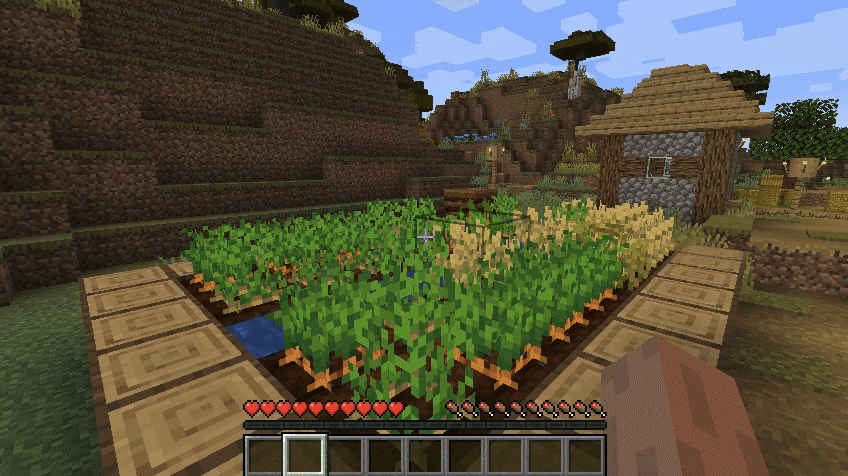
En maintenant la touche qui permet de s’accroupir, les graines ne seront pas replantées automatiquement. Cela peut s’avérer utile si vous laissez souhaiter un champ vide.
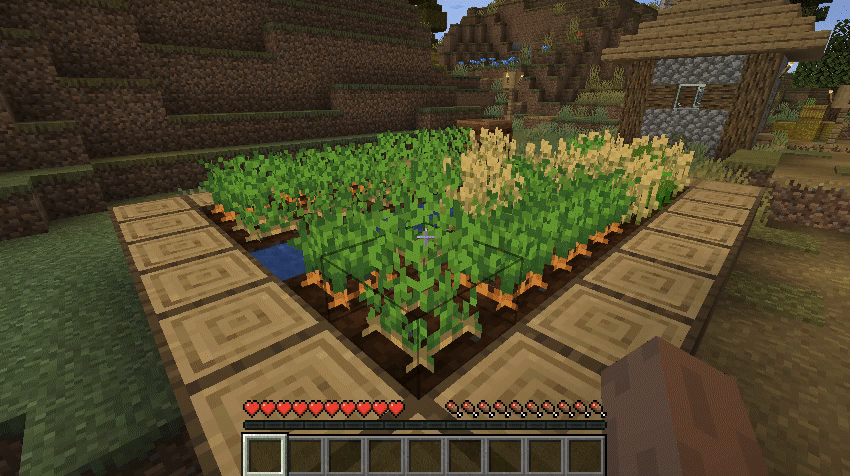
Depuis une récente mise à jour, cela fonctionne aussi avec la Netherwart et les fèves de cacao :
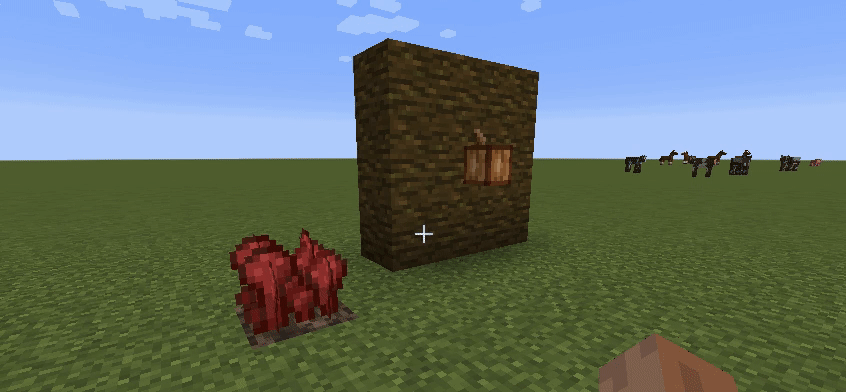
Informations
- Auteur du mod : Serilum
- Versions Minecraft : 1.21.5 – 1.20.6 – 1.19.4 – 1.18.2 – 1.17.1 – 1.16.5 – 1.15.2 – 1.14.4 – 1.12.2
- API : Forge & Fabric
- Lien original : Curseforge
Téléchargement de Replanting Crops
Pour jouer avec Forge :
Choisissez la version du mod qui correspond à la version de votre jeu Minecraft :
Pour jouer avec Fabric
Choisissez la version du mod qui correspond à la version de votre jeu Minecraft :
Pour jouer avec Neoforge
Choisissez la version du mod qui correspond à la version de votre jeu Minecraft :
Guide d’installation d’un mod sur Minecraft
Si vous souhaitez plus de détails sur la procédure d’installation d’un mod, consultez notre guide qui explique en détail comment installer un Mod sur Minecraft

![[Mod] Replanting Crops [1.12.2 – 1.21.5] Replanting Crops](https://www.minecraft-france.fr/wp-content/uploads/2021/11/replanting-crops.jpg)
L’article vient d’être mis à jour :)
il y a pas la version 1.20.1 ?
Génial !
Gain de temps énorme !
Maintenant, vous avez juste à courir tout en bêchant, plus besoin de faire un aller-retour pour tout replanter !
Bonjour, j’ai lancé un serveur où j’ai installé le mode replantig crops or cela ne fonctionne pas. J’ai bien sur vérifié tout ce que je pouvais mais je n’ai pas trouvé le problème. Pourriez-vous m’aider ?
Merci à vous !!